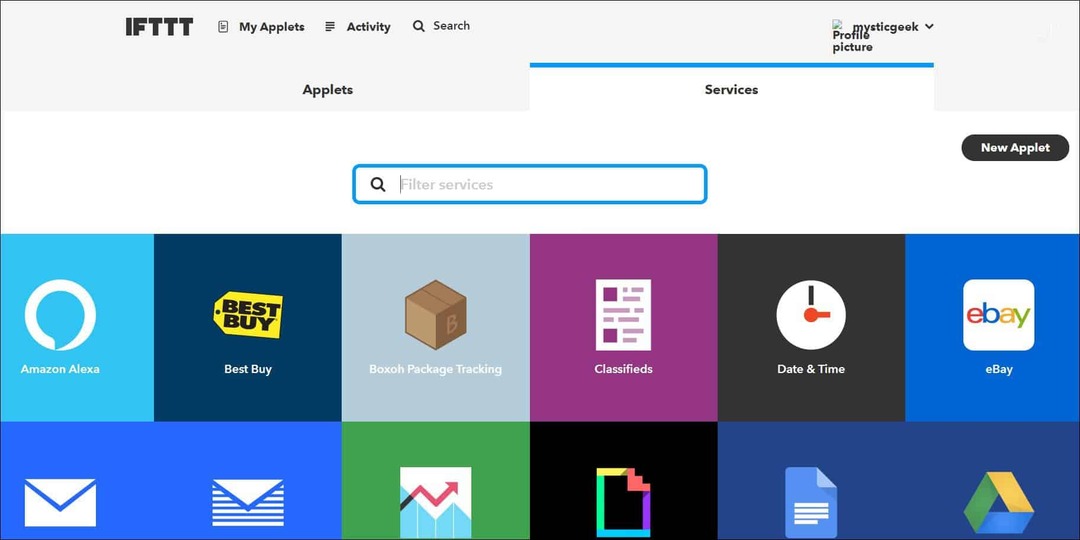Kombinasikan Ekstensi Chrome dengan Menu Toolbar Ekstensi Tersembunyi
Google Chrome Google Pahlawan / / March 19, 2020
Terakhir diperbarui saat
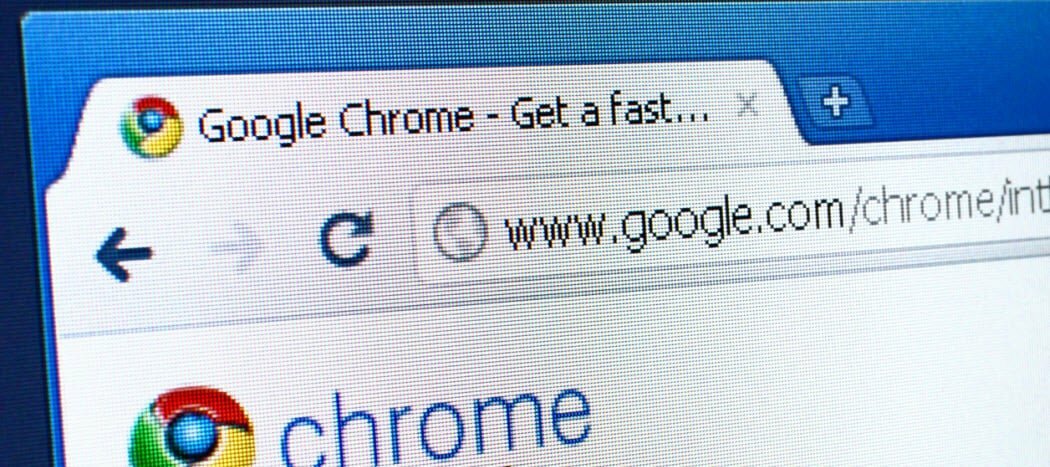
Salah satu fitur tersembunyi baru di Chrome 76 adalah Menu Ekstensi. Ini membantu menjaga agar toolbar Chrome Anda tidak berubah tetapi masih memiliki akses mudah ke ekstensi Anda. Inilah cara mengaktifkannya.
Google terus menambahkan fitur baru ke Chrome OS dan browsernya dengan setiap rilis baru. Beberapa fitur diiklankan, sementara beberapa di bawah-the-kap. Salah satu fitur "tersembunyi" itu adalah Menu Bilah Alat Ekstensi Chrome. Ini adalah fitur bermanfaat yang menyediakan tempat untuk dengan mudah mengakses semua ekstensi yang Anda instal. Ini menjaga toolbar Anda tetap bersih, sehingga tidak berantakan dengan setiap ikon ekstensi.
Tentu, Anda dapat mengklik kanan ikon ekstensi dan menyembunyikannya di menu Chrome. Tetapi metode ini menyediakan cara yang lebih mudah untuk menyembunyikan mereka semua dalam satu gerakan. Inilah cara mengaktifkan menu tersembunyi.
Perhatikan bahwa untuk mengaktifkan fitur ini, Anda harus menjalankan Chrome versi 76 atau lebih tinggi. Untuk memverifikasi Anda menjalankan versi terbaru klik Menu (tiga titik) dan kemudian menuju
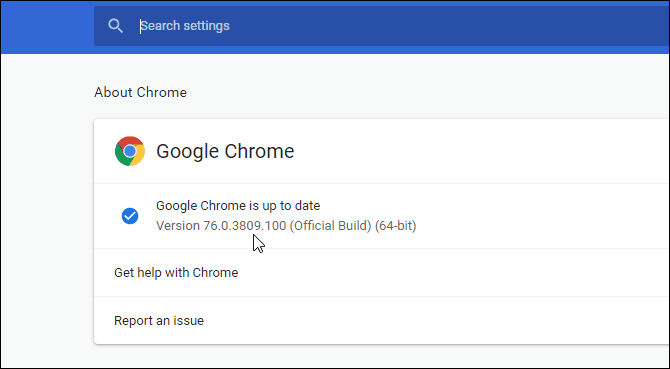
Cara Menambahkan Menu Ekstensi ke Google Chrome
Tentu, Anda dapat mengklik kanan ikon ekstensi dan menyembunyikannya di menu Chrome. Tetapi metode ini menyediakan cara yang lebih mudah untuk menyembunyikan mereka semua dalam satu gerakan. Mirip dengan Fitur Meja Virtual di Chrome OS 76, fitur ini tidak diumumkan secara resmi tetapi fitur bawaan. Anda hanya perlu mengaktifkan bendera kanan untuk menyalakannya.
Untuk melakukannya, luncurkan Chrome dan masukkan jalur berikut ke bilah alamat dan tekan Memasukkan:
chrome: // flags / # extensions-toolbar-menu
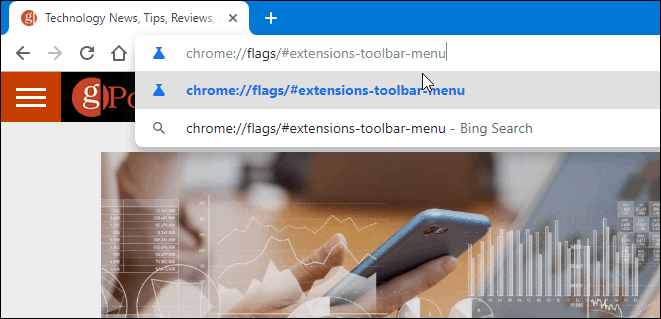
Itu akan membawa Anda ke bendera "Extensions Toolbar Menu". Setel ke Diaktifkan dari menu dropdown. Dan agar perubahan mulai berlaku, perlu memulai ulang Chrome. Cukup klik Luncurkan Ulang Sekarang tombol di bagian bawah halaman.
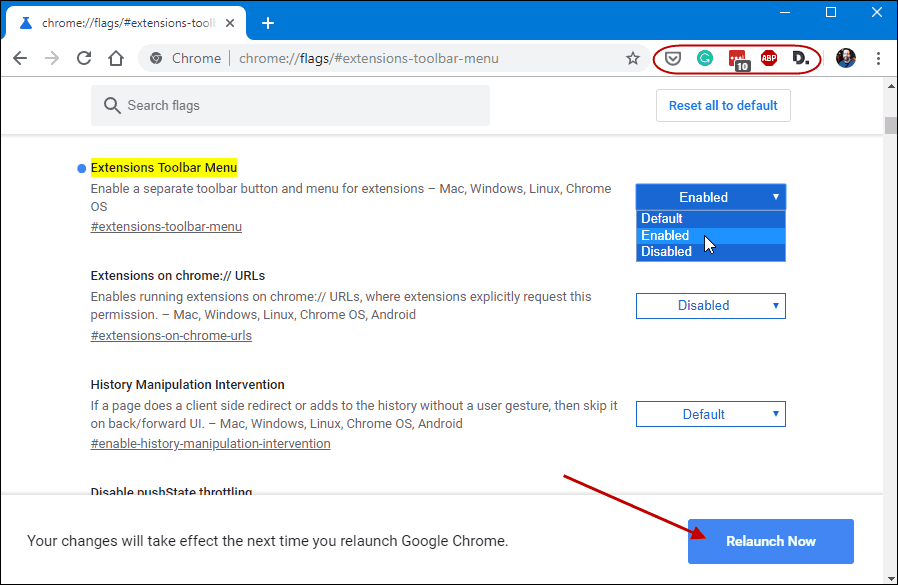
Setelah browser diluncurkan kembali, Anda akan melihat ikon ekstensi telah menghilang. Alih-alih, Anda hanya akan melihat satu ikon baru di sebelah kanan bilah alamat. Itu terlihat seperti potongan puzzle. Di situlah semua ekstensi Anda sekarang tinggal. Cukup klik untuk melihat daftar mereka dan mana yang memiliki akses ke situs Anda dan yang tidak.

Anda dapat mengontrol masing-masing dengan mengkliknya dari daftar pada Menu Ekstensi seperti yang Anda lakukan jika masih ada di bilah alat. Saat Anda mengeklik kanan ekstensi, ada opsi "Pin" yang memungkinkan Anda untuk menyematkannya ke bilah alat secara permanen. Namun, pada saat penulisan ini, ini tidak berfungsi karena ini masih merupakan fitur eksperimental.

Ini bekerja dengan Chrome malam Canary Dev Buildsmeskipun begitu. Bahkan, ia memiliki ikon pinning kecil di sebelah masing-masing. Jadi, sudah jelas bahwa Google bekerja untuk meningkatkan fitur ini untuk rilis di masa mendatang.
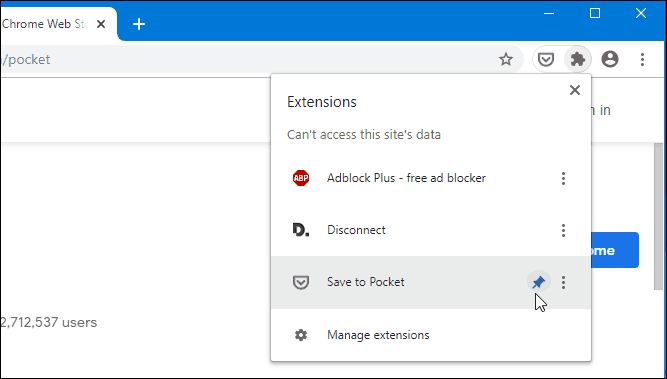
Memiliki kemampuan untuk menjaga satu atau dua ekstensi disematkan akan sangat membantu dalam kasus Pocket atau LastPass, misalnya. Namun, dengan mengaktifkan Menu Ekstensi seperti yang ada sekarang, Anda dapat menjaga agar toolbar Chrome Anda tidak berantakan tetapi tetap memiliki akses mudah ke ekstensi Anda.